contenuto
Stampa rapporto giornaliero
Descrizione
Questa stampa viene utilizzata per documentare il processo di costruzione. Per ogni colonna ci sono quelle da elaborare per il giorno selezionato cantieri così come l'assegnato dipendente , Dispositivi presentato in modo da ridurre al minimo lo sforzo di inserimento del rapporto giornaliero in cantiere.
Applicazione
Apri il piano giornaliero desiderato e fai clic su  nella barra degli strumenti.
nella barra degli strumenti.
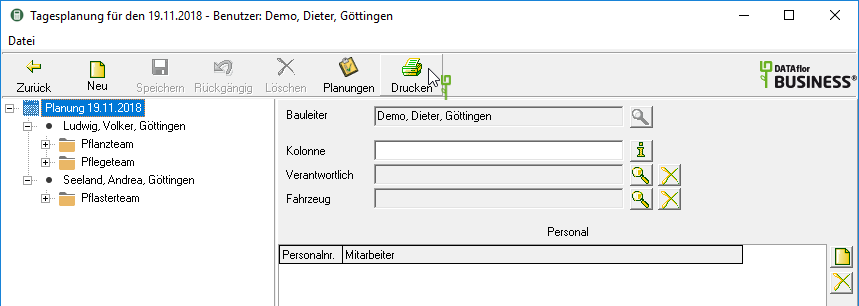
Si apre il seguente menu di stampa. Seleziona nel menu di selezione stampa l'entrata Rapporto quotidiano.
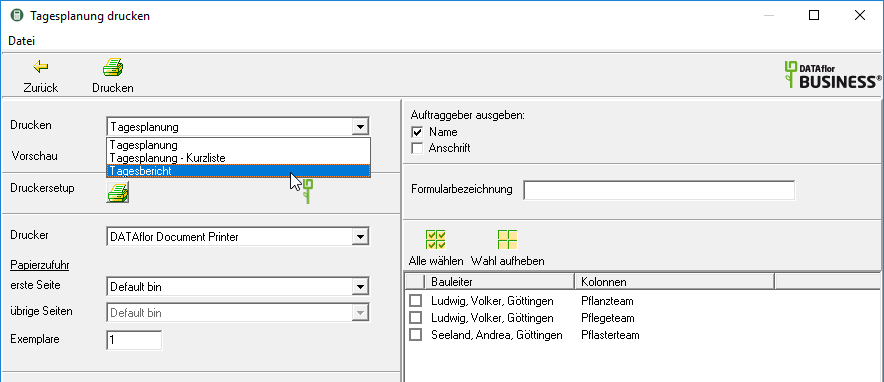
Impostazioni di stampa
Effettua le seguenti impostazioni:
stampa
Cliccando  puoi andare alle stampe Pianificazione quotidiana , Breve lista di pianificazione giornaliera interruttore.
puoi andare alle stampe Pianificazione quotidiana , Breve lista di pianificazione giornaliera interruttore.
Anteprima
Ogni stampa può essere ricontrollata prima della stampa. La visualizzazione di un'anteprima è preimpostata dal programma. Se non vuoi vedere un'anteprima, disattivala  L'opzione.
L'opzione.
stampante
Cliccando  scegli la stampante che desideri utilizzare per la stampa. Solo le stampanti installate in Windows sono disponibili per la selezione.
scegli la stampante che desideri utilizzare per la stampa. Solo le stampanti installate in Windows sono disponibili per la selezione.
Alimentazione carta
Se la stampante offre più vassoi carta, selezionare facendo clic su  lo slot da cui viene utilizzata la carta per la stampa.
lo slot da cui viene utilizzata la carta per la stampa.
Copie
Se hai bisogno di più copie dell'elenco, inserisci qui il numero desiderato.
Impostazioni
Attivare la rispettiva opzione spuntando la casella  .
.
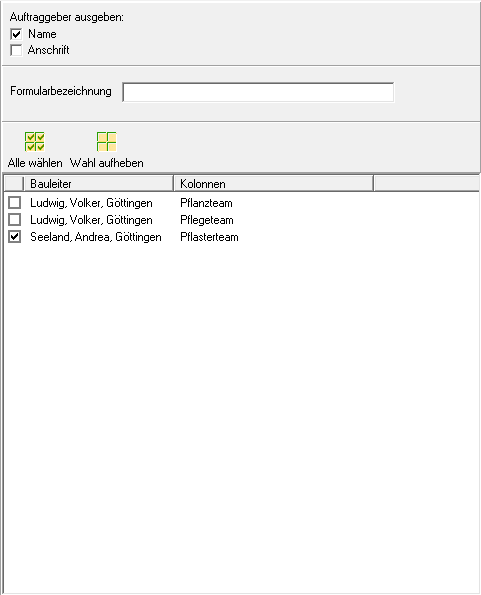
Nome modulo
Il nome predefinito è Rapporto quotidiano stampato. Se necessario, inserisci un nome diverso.
Selezione della colonna
Impostando il si seleziona la colonna o le colonne per le quali si desidera stampare il report giornaliero.
Anteprima di stampa e stampa
Dopo aver inserito tutte le informazioni necessarie per la stampa, fare clic su  nella barra degli strumenti o in alternativa utilizzare la combinazione di tasti Ctrl + P.
nella barra degli strumenti o in alternativa utilizzare la combinazione di tasti Ctrl + P.
Espressione di esempio:
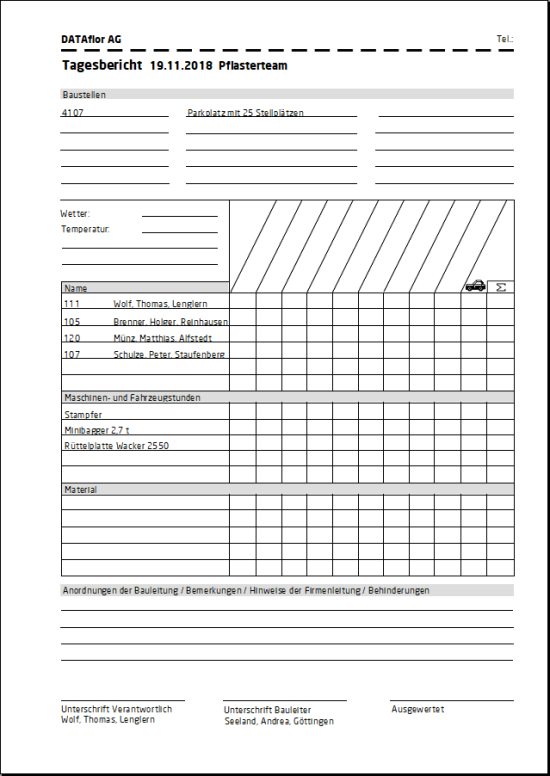
- Il numero di righe di dati presentate per cantieri, dipendenti, ecc. È limitato dal numero di righe nel modulo.
- Metti l'ordine dei cantieri a Assegnazione dei cantieri fisso.
- Il primo dipendente elencato è il Leader della colonna.
